
التعاون في مستند مشترك في Pages لـ iCloud
سواء أكنت مالكًا لمستند مشترك أم تمت دعوتك للتعاون، فبعد فتح المستند، يمكنك مشاهدة التعديلات التي أجراها الآخرون في الوقت الفعلي، وإخفاء نشاط التحرير أو إظهاره، والمزيد. يظهر عدد الأشخاص الذين يقومون بتحرير المستند أو عرضه (بدونك) بجانب الزر "تعاون" ![]() في شريط الأدوات، وتظهر أسمائهم (أو عناوين بريدهم الإلكتروني أو أرقام هواتفهم) في قائمة المشاركين.
في شريط الأدوات، وتظهر أسمائهم (أو عناوين بريدهم الإلكتروني أو أرقام هواتفهم) في قائمة المشاركين.
قبول دعوة للتعاون
عندما تتلقى رابطًا إلى مستند مشترك، فإن ما يحدث عند النقر فوق الرابط يعتمد على الوصول والإذن المعين من قبل المالك، وإصدار Pages وmacOS المثبت على جهاز الكمبيوتر لديك، وسواء إذا كنت تستخدم iCloud Drive أم لا.
قبل البدء، تأكد من استيفاء الحد الأدنى لمتطلبات النظام من أجل التعاون.
انقر (أو اضغط، إذا كنت تقوم بعرض الدعوة على iPhone أو iPad) على الرابط الموجود في البريد الإلكتروني أو الرسالة أو المشاركة التي تلقيتها.
إذا كان عنوان البريد الإلكتروني أو رقم الهاتف المستخدم لدعوتك غير مقترن بـ Apple ID، فاتبع الإرشادات التي تظهر لإضافة هذا البريد الإلكتروني أو رقم الهاتف إلى Apple ID الخاص بك.
ملاحظة: في حالة عدم رغبتك في إقران عنوان بريد إلكتروني آخر بـ Apple ID الخاص بك، يمكنك بدلًا من ذلك مطالبة مالك المستند المشترك بتوجيه الدعوة لك مرة أخرى باستخدام عنوان بريد إلكتروني أو رقم هاتف مقترن بالفعل بـ Apple ID الخاص بك.
عند المطالبة، قم بتسجيل الدخول باستخدام Apple ID الخاص بك، أو اتبع أي تعليمات تظهر أمامك.
يفتح المستند استنادًا إلى ما يلي:
على جهاز كمبيوتر Mac: يفتح المستند في تطبيق Pages لـ iCloud أو في تطبيق Pages لـ Mac، اعتمادًا على ما إذا تم إعداد iCloud Drive على جهاز Mac لديك وتسجيل دخولك؛ أينما قمت بالنقر على الرابط (على سبيل المثال، في Mail على جهاز Mac أو على صفحة ويب)؛ وما إذا كان الإصدار macOS Big Sur 11 أو أحدث والإصدار 12.1 من Pages أو الإصدار الأحدث مثبتين على جهاز الكمبيوتر الخاص بك أم لا.
في iCloud.com على كمبيوتر Mac أو كمبيوتر يعمل بنظام التشغيل Windows: إذا قمت بتسجيل الدخول إلى iCloud.com، فسيفتح المستند في Pages لـ iCloud، وسيتم إضافته إلى مدير المستندات وإلى iCloud Drive.
على جهاز iPhone مزود بالإصدار 14.0 من نظام التشغيل iOS أو إصدار أحدث والإصدار 12.1 من Pages أو إصدار أحدث: يفتح المستند في Pages على جهازك ويتم إضافته إلى مدير المستندات الخاص بك.
على جهاز iPad مزود بالإصدار 14.0 من نظام التشغيل iPadOS أو إصدار أحدث والإصدار 12.1 من Pages أو إصدار أحدث: يفتح المستند في Pages على جهازك وتتم إضافته إلى مدير المستندات الخاص بك.
على جهاز Android، أو جهاز غير مزود بالإصدار 14.0 من نظام التشغيل iOS أو الإصدار 14.0 من نظام التشغيل iPadOS أو إصدار أحدث والإصدار 12.1 من Pages أو إصدار أحدث: يفتح المستند في متصفح مدعوم حيث يمكنك عرضه وليس تحريره.
التعاون في مستند مشترك
افتح المستند المشترك.
في حالة عدم رؤيتك للمستند الذي تبحث عنه داخل مدير المستندات، انقر فوق الرابط الموجود في البريد الإلكتروني أو الرسالة أو المنشور الذي استلمته، وقم بـ تسجيل الدخول باستخدام Apple ID إذا تمت مطالبتك بذلك.
إذا تعذر عليك فتح المستند، راجع قبول دعوة للتعاون.
قم بتحرير المستند.
تظهر عمليات التحرير التي تقوم بها أنت وآخرون في المستند بشكل آني. تظهر المؤشرات وتحديدات النص والكائنات بألوان مختلفة للإشارة إلى مكان تحرير الآخرين حاليًا. حرك المؤشر فوق المؤشر لمعرفة من يقوم بالتحرير.
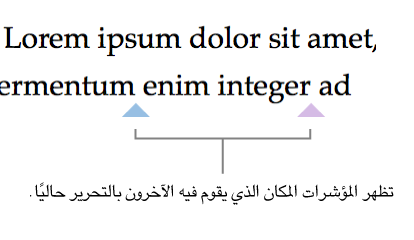
ملاحظة: إذا تم استخدام قواعد تنسيق للغة غير لغتك الأساسية في مستند مشترك، تظهر رسالة بالقرب من أسفل المستند توضح التنسيق المستخدَم.
قم بأي مما يلي:
رؤية الأشخاص الذين يعملون في المستند: انقر فوق الزر "تعاون"
 في شريط الأدوات لرؤية قائمة المشاركين، التي تظهر من الذي انضم إلى المستند ومن الذي يقوم حاليًا بتحريره أو عرضه.
في شريط الأدوات لرؤية قائمة المشاركين، التي تظهر من الذي انضم إلى المستند ومن الذي يقوم حاليًا بتحريره أو عرضه. إذا كنت أنت المالك وتم تعيين الوصول إلى "المدعوون فقط"، فسترى عنوان البريد الإلكتروني أو رقم الهاتف (بدلًا من الاسم) الخاص بالأشخاص الذين دعوتهم ولكنهم لم يقوموا بفتح المستند بعد.
اتباع عمليات تحرير أحد الأشخاص: انقر فوق النقطة الموجودة على يسار الاسم لترى أين يعمل هذا الشخص. في حالة عدم رؤيتك أي نقطة، فهذا يعني عدم قيام هذا الشخص بفتح المستند.
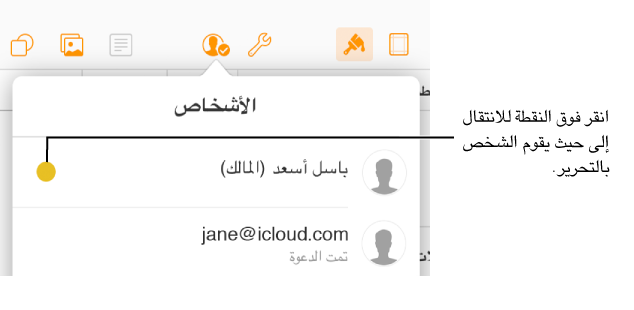
إخفاء أو إظهار النشاط (المؤشرات أو التحديدات بألوان مختلفة): انقر فوق الزر "عرض"
 الموجود في شريط الأدوات، ثم اختر "إخفاء نشاط التعاون" أو "إظهار نشاط التعاون".
الموجود في شريط الأدوات، ثم اختر "إخفاء نشاط التعاون" أو "إظهار نشاط التعاون".دعوة الآخرين: إذا كنت تستخدم جهاز Mac يعمل بنظام macOS Monterey 12.0 أو إصدار أحدث، وقد منحك مالك المستند المشترك إذنًا لدعوة الآخرين للتعاون، فانقر فوق "إضافة أشخاص"، واختر الطريقة التي ترغب في إرسال الدعوة بها، ثم انقر فوق "مشاركة".
إلغاء الاشتراك في مستند مشترك
في حالة عدم رغبتك في الوصول إلى مستند تم مشاركته معك، يمكنك إزالة نفسك من قائمة المشاركين.
قم بأحد ما يلي:
أثناء فتح المستند: انقر على زر "التعاون"
 الموجود في شريط الأدوات.
الموجود في شريط الأدوات.في مدير المستندات: انقر على "المشتركة" (على اليمين)، ثم حدد مستندًا. انقر فوق الزر "المزيد"
 ، ثم اختر "تفاصيل التعاون".
، ثم اختر "تفاصيل التعاون".
حرك المؤشر فوق اسمك، وانقر فوق النقاط الثلاث التي تظهر، ثم اختر "مغادرة قائمة المشاركة".
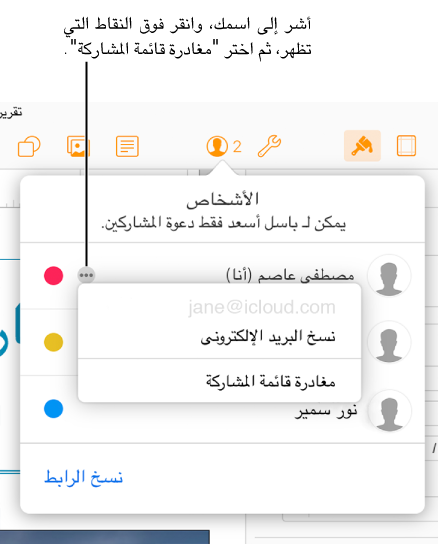
تؤدي "مغادرة قائمة المشاركة" إلى إزالة اسمك من قائمة المشاركين وإزالة المستند من iCloud Drive. إذا أردت لاحقًا الوصول إلى المستند مرة أخرى، فانقر فوق الرابط الأصلي لفتحه.
تحديد موقع المستندات التي يقوم الآخرون بمشاركتها معك
حاول القيام بأي من الإجراءات التالية:
ابحث عن رابط المستند المشترك الذي تم إرساله لك (على سبيل المثال في رسالة البريد الإلكتروني الأصلية أو النص)، ثم انقر فوقه.
إذا قمت بفتح المستند من قبل، انقر فوق "المشاركة" على الجانب الأيمن من مدير المستندات، ثم ابحث عن المستندات. إذا كانت طريقة العرض الحالية لا تتسع للمزيد من المستندات المشتركة، انقر فوق "مشاهدة الكل" في الجانب الأيسر العلوي.
إذا قمت بحذف مستند مشترك من مدير المستندات وأردت رؤيته مرة أخرى في وقت لاحق، فما عليك سوى النقر فوق الرابط الذي استلمته في الأصل. طالما أن المستند مازال مشتركًا من قبل مالكه، فسيتم إعادة ظهور المستند في مدير المستندات.